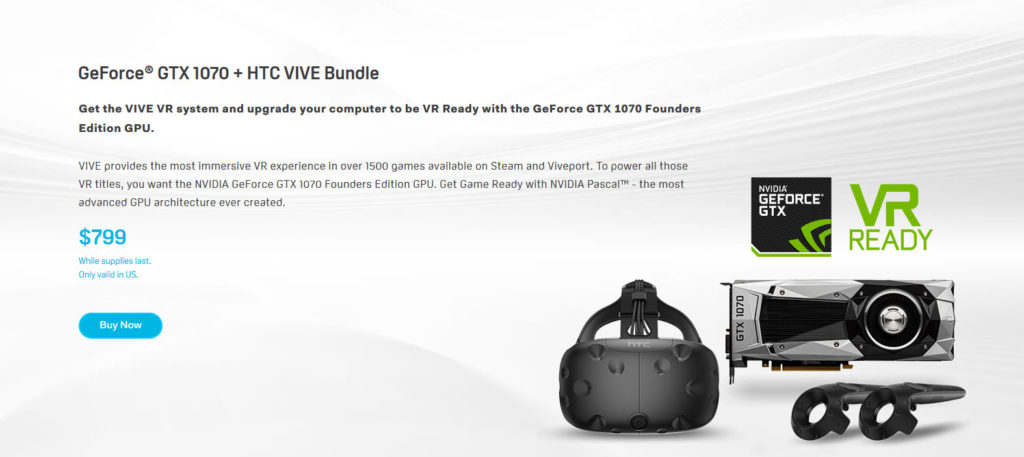Autor: phil.b
TPCAST, der erste Anbieter einer kabellosen Virtual Reality (VR)-Lösung für Head-Mounted Displays (HMD), kündigt die Einführung seines Wireless VR-Adapters in…
Jonsbo hat den CR-601 RGB Tower-CPU-Kühler vorgestellt. Der Kühler zeichnet sich durch sein schlankes, konventionelles Tower-Design und durch eine 256-farbige…
Xigmatek hat heute das Glare 7A, ein ATX-mid-Tower mit gehärtetem Glas an der vorderen und linken Seitenwand auf den Markt…
Peripheriegerätehersteller Logitech kündigt eine neue Tastatur an. Das Besondere ist jedoch, dass die Tastatur auch in einer Virtual Reality (VR)…
Mit ihrer neuen Zen-Architektur kehrte AMD in den Performance-Markt zurück. Durch den konkurrenzfähigen IPC ist das Unternehmen nun endlich in…
HTC hat ein VR-Gaming-Bundle auf den Markt gebracht, das zum Ziel hat, Gamer in die Welt der virtuellen Realität eintauchen…
Microsoft berichtet, dass die Nachfrage für die kommende Xbox One X Spielekonsole die Erwartungen erfüllt. Panos Panay, Corporate Vice President…
XFX ist bekannt für seine gewagten Grafikkarten-Designs. So sind nun drei Bilder auf einer Social-Media-Plattform erschienen, die die neue GPU…
Gehäuse- und Kühlungshersteller be quiet! veröffentlicht ein neues Gehäuse mit der Bezeichnung „Dark Base 700“. Das Case wird die zweite…
Bis zum 31. Dezember 2017 können Anwender ein kostenloses Upgrade von ihrem bestehenden Microsoft-Betriebssystem auf Windows 10 erhalten. Dies könnte…